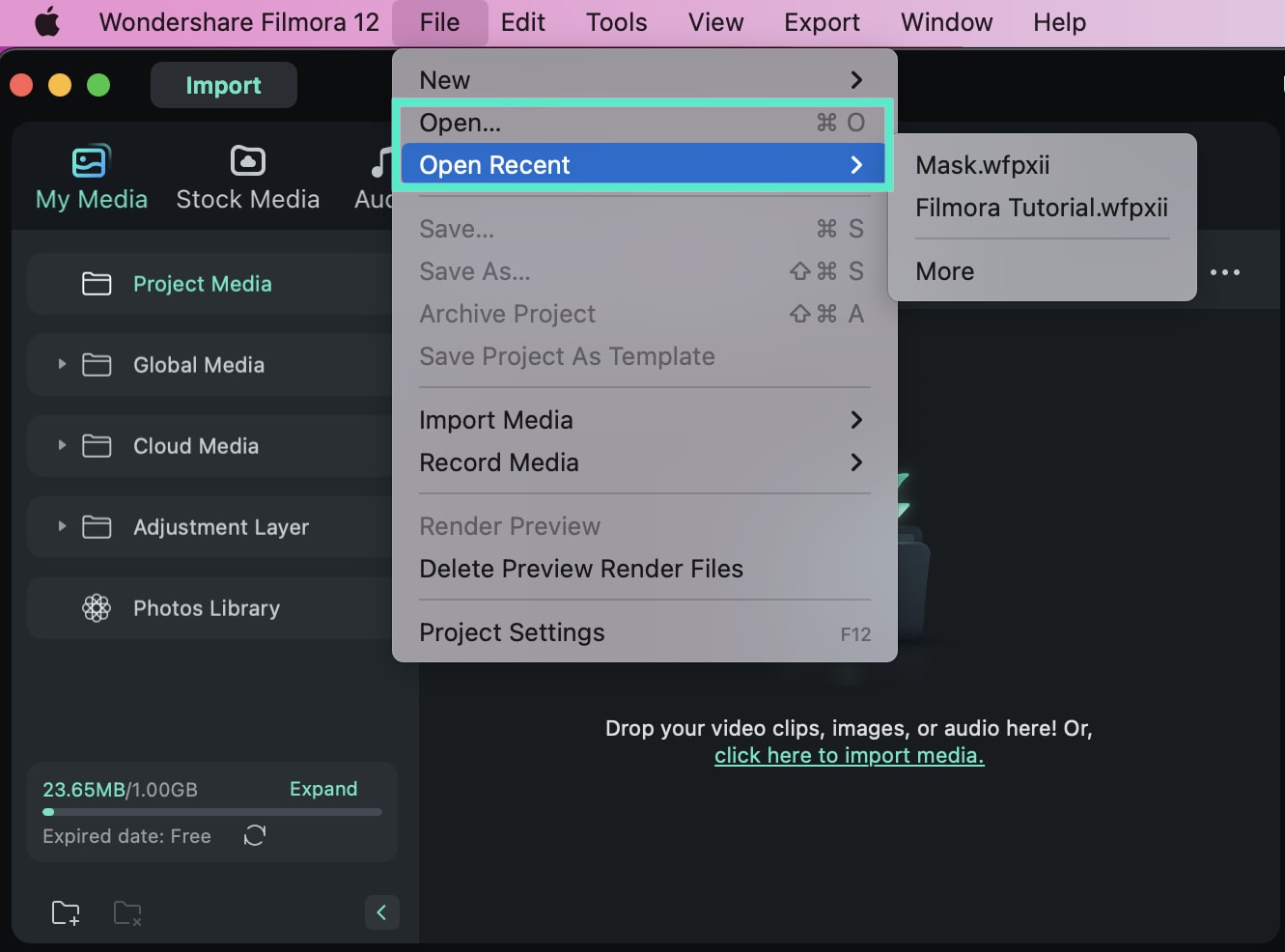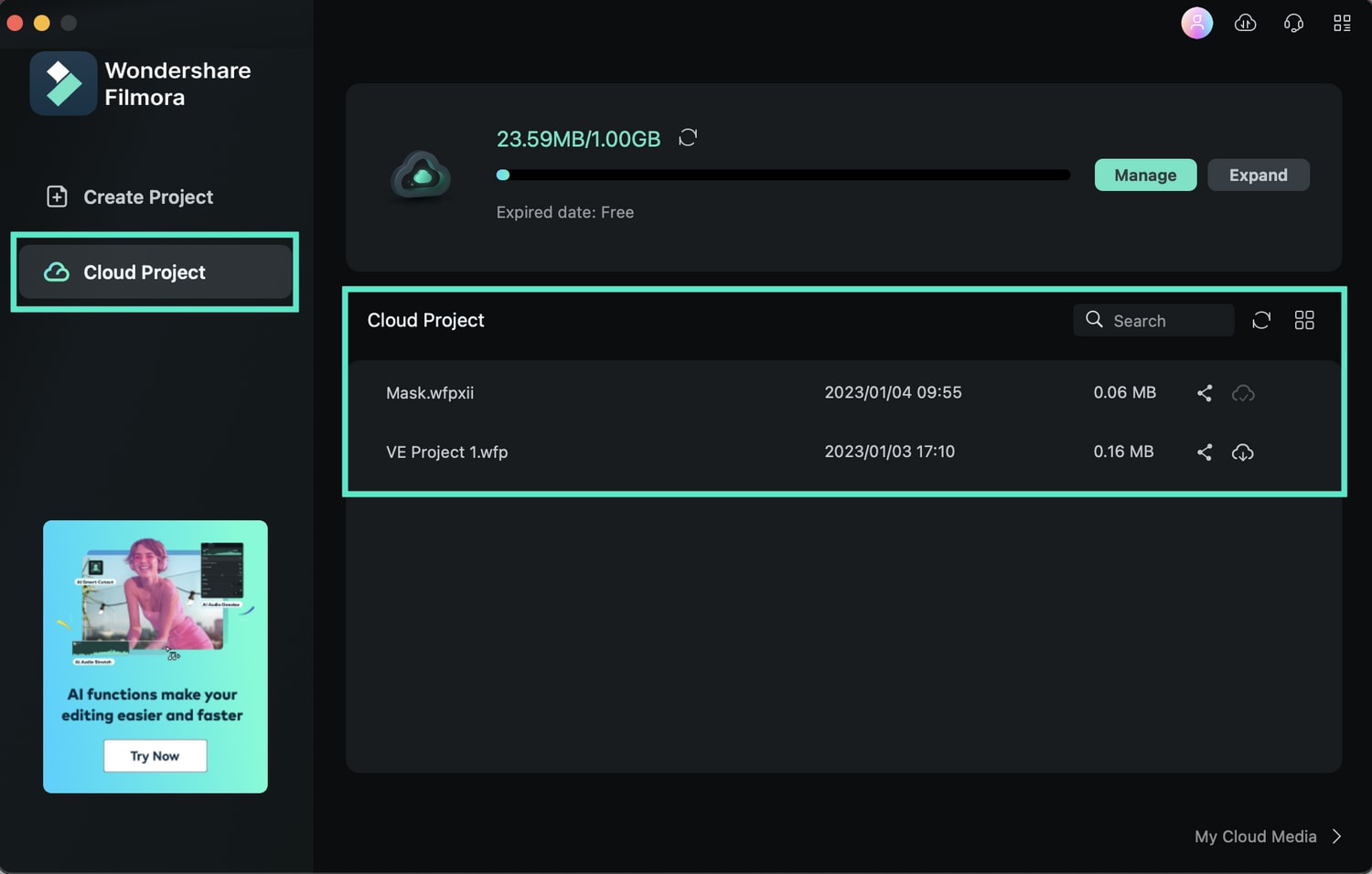Benutzerhandbuch zu Filmora
-
Neuerung
- Kurzvideo-Projekt für Mac
- Multi-Kamera-Clip für Mac erstellen
- Smart Short Clips für Mac
- Intelligenter Szenenschnitt für Mac
- Keyframe-Pfad-Kurve für Mac
- Planar Tracking für Mac
- Asset Center für Mac
- KI Idee zu Video für Mac
- Magnetische Zeitleiste für Mac
- Video-Kompressor für Mac
- Live-Fotos auf dem Mac bearbeiten
- Video Denoise für Mac
-
KI-Bearbeitung auf Mac
- Intelligente BGM-Generierung für Mac
- Audio zu Video mit KI für Mac
- 01. Wie man die Stimmenwechsler-Funktion in Wondershare Filmora Mac verwendet
- Wie man Audio-gesteuerte Texteffekte in Wondershare Filmora auf dem Mac verwendet
- KI-Gesichtsmosaik für Mac
- AI Video Enhancer für Mac
- KI Sound Effekt für Mac
- KI Übersetzung in Filmora Mac
- Bild zu Video für Mac
- KI Stimmverbesserer für Mac
- AI Skin Tone Protection für Mac
- KI Musik Generator für Mac
- AI Smart Masking für Mac
- Stille-Erkennung auf dem Mac
- Auto-Tap Sync auf Mac
- KI Farbpalette für Mac (Farbanpassung)
- Auto-Highlight für Mac
- AI Portrait Cutout auf Mac
-
Projektverwaltung
- Medien von Drittanbieter-Laufwerken auf dem Mac importieren2025
- Neues Projekt erstellen
- Projekt öffnen
- Projekteinstellungen
- Medien zur Verwendung
- Projekte archivieren
- Projekte verschieben
- Wondershare Drive: Cloud-Backup
- Wondershare Drive verwenden
- Wondershare Drive verwalten
- Wondershare Drive recherchieren
- Dateien mit Wondershare Drive teilen
- Was ist Wondershare Drive?
- kostenlosen Cloud-Speicher
-
Animation & Keyframes
-
Videobearbeitung
- Zusammengesetzte Clips für Mac
- Lineal für die Videobearbeitung - Mac
- Logo Enthüllung für Mac
- Instant Cutter Tool auf Mac
- Video schneiden & trimmen
- Sprache-zu-Text/Text-zu-Sprache auf dem Mac
- Zuschneiden / Schwenken / Zoomen
- Geteilter Bildschirm/Multiscreen-Video
- Videos umwandeln
- Automatische Erkennung von Szenen
- Komposition einstellen
- Schlagschatten
- PIP (Bild im Bild) auf dem Mac
- Geteiltem Bildschirm
- Chroma Key (Greenscreen)
- Bewegungsverfolgung
- Video stabilisieren
- Szenenerkennung
- Gruppenbearbeitung
- Audio auto. Verbesserung
- Videos rückwärts abspielen
- Schnappschuss
- Standbild erstellen
- Auto Reframe
- Rahmenoption einstellen
- Objektivkorrektur
- Arbeiten mit Proxy
-
Audiobearbeitung
- Audio-Visualisierung auf dem Mac hinzufügen
- AI Audio Denoise für Mac
- Audio hinzufügen
- Arten von Audio
- Audio Dodge auf dem Mac
- Audio schneiden & trimmen
- Audio-Video-Synchronisation
- Audio abtrennen
- Tonhöhe einstellen
- Stummschalten
- Audio Effekte hinzufügen
- Audio Mixer verwenden
- Audio Equalizer einstellen
- Auto. Rauschunterdrückung
- Audio ein- & ausblenden
- Audio bearbeiten & anpassen
- Beat erkennen
- Clips markieren
-
Farbbearbeitung
-
Übergänge
-
Elemente
-
Effekte
-
Titel
-
Videovorlagen
-
Geschwindigkeit
-
Rendern & Exportieren
-
Arbeitsbereiche & Leistung
- Rückwärts abspielen
- Alle Clips auf der Zeitleiste für Mac auswählen
- Filmora Arbeitsbereich für Mac
- Einstellungsebene für Mac
- Systemkompatibilität von Filmora
- Startfenster von Filmora
- Arbeitsbereich verwalten
- Zeitleiste verwalten
- Tastaturkürzel von Filmora
- Touchbar verwenden
- Wiedergabequalität ändern
- Vorschau & Renderdateien
- GPU-Beschleunigung
- GPU und GPU-Treiber
- Systemanforderungen von Filmora
- Technische Spezifikationen
-
Neuerungen
-
Aufnahme & Importierung
-
Titel
-
Unter macOS Einsetzen
Projekte öffnen
Erfahren Sie, wie Sie Filmora-Projekte für Mac öffnen können.
Index
Ein bestehendes Projekt im Startfenster öffnen
Ihre neuesten Projekte werden in der RubrikLokale Projektewenn Sie Filmora zum ersten Mal starten. Wählen Sie das Zielprojekt aus, um die .wfp-Projektdatei neu zu laden. Wenn Sie Hilfe brauchen, um Ihre Projekte zu finden, geben Sie deren Namen in das Suchfeld ein.
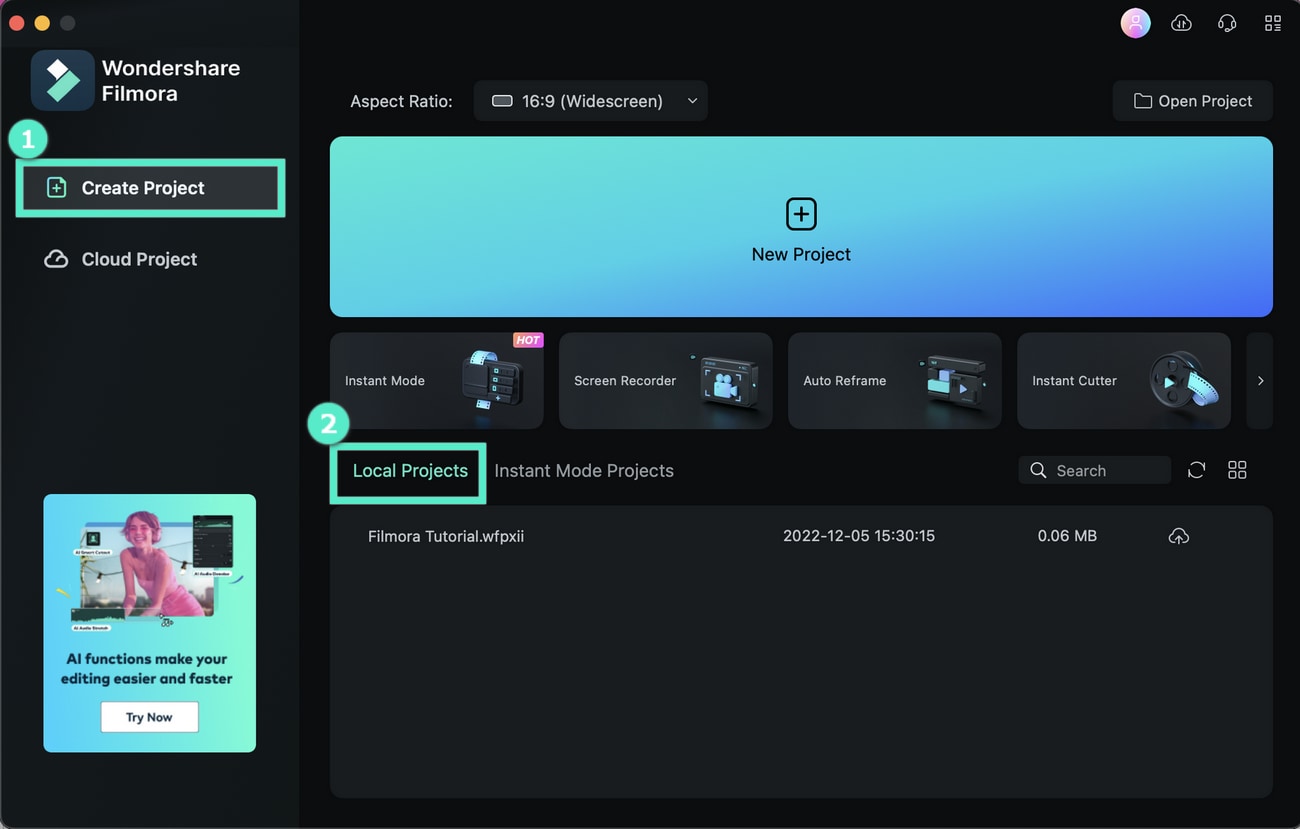
Verwandte Beiträge
Featured Articles
Wie wendet man den Vampirfilter auf Fotos an?
Verwandeln Sie Ihre Fotos und Videos mit einem atemberaubenden Vampirfilter! Lernen Sie, wie Sie mit KI-Tools und Effekten einen gruseligen Vampir-Look für eine realistische, unheimliche Verwandlung erzeugen.
Wie man aufsehenerregende Europa League Highlights erstellt
Die Highlights der Europa League sind sehr gefragt! Erfahren Sie, wie Sie mit diesem einfachen Leitfaden aufregende Highlights setzen können, einschließlich Tipps und Tricks, um aufzufallen.
Die 10 besten Slo-Mo-Bearbeitungs-Apps für iPhone und Android
Sie sind neu im Bereich der Videobearbeitung und suchen nach der besten App für die Bearbeitung von Zeitlupenvideos? Lesen Sie weiter, um die 10 besten Tools zur Bearbeitung von Slow-Mo-Videos für Android und iPhone zu finden.
F.A.Q
Textanimationspfad für Mac
Filmora stellt eine aufregende neue Funktion vor: die Textpfad-Animation. Mit dieser Funktion können Creator Text entlang eines anpassbaren Pfades animieren, wodurch die Hervorhebung von Schlüsselsätzen, Titeln oder Spezialeffekten in Ihren Videos erleichtert wird. Hier erfahren Sie alles, was Sie wissen müssen, um diese Funktion auf Mac zu nutzen und Ihre Videoinhalte zu verbessern.
Audio zu Video mit KI für Mac
Audio zu Video ist eine Technologie, die automatisch Videoinhalte auf der Grundlage einer hochgeladenen Audiodatei generiert. Der Prozess umfasst in der Regel die Analyse der Sprache, des Tons und des Kontexts des Audios durch künstliche Intelligenz (KI), um visuelle Darstellungen zu erstellen, die mit der Sprache und dem Kontext übereinstimmen.
Auto-Tap Sync auf Mac
Auto-Tap Sync auf Mac